今表示されている画面を画像として残すのがスクリーンショットです。
スマホでは当たり前の機能となり、メモ代わりやスマホの操作でわからない時に現在の画面を撮影して教えてくれる人に送ってアドバイスを貰ったりと使い方は色々ですね。
実はガラホ(ケータイ)でもスクリーンショットが撮れることはご存知ですか?
機種によって操作方法が違うのが難点ですが、覚えると簡単ですのでぜひ活用してくださいね。
ドコモのガラホ(ケータイ)のスクショの方法
機種によってボタンの配置が違ったり、メーカーによって押すボタンが違いますのでややこしいです。
実は取扱説明書にもスクリーンショットの撮り方が書いてあるんですよ!
しかし!目次には「スクリーンショットの撮影」という項目はないんですよ。
取説の後ろについている索引には「スクリーンショット」という項目があるんですけどね。
それぞれの機種について簡単に紹介していきますね。
DIGNOケータイKY-42Cのスクショの方法
アプリや操作の状態によってはスクリーンショットが取れないこともあると書かれていますが、大抵の場合スクショが撮れますよ。
取扱説明書の36ページに記載があります。
ちょっと分かりにくいですが、ガラホの一番下にあるファンクションキーと呼ばれる「Ⅰ、Ⅱ、Ⅲ」となっているキーの「Ⅰ」と本体の側面にある細いキー「マナー/シャッター」キーを同時にⅠ秒以上長押しするとスクリーンショットが撮れます。
同時にと言いますが一瞬ずれても問題ないですよ。
2つのキーを一緒に押しっぱなしにしていると撮影音がなってデータフォルダに保存されます。
arrowsケータイF-41Cスクショの方法
arrowsケータイはまたメーカーが違いますのでスクリーンショットを取る方法が違いますよ。
こちらの機種についてもスクリーンショットの撮影方法は取扱説明書に記載されています。
しかし目次には表示されておらず、巻末の索引には「スクリーンショット」と書いてあります。
取扱説明書の42ページに記載されていますね。
arrowsケータイでは本体下部にある「1、2、3」と書いてあるキーを「お気に入り機能ボタン」と呼ぶようです。
このお気に入り機能ボタンの「2」を長押しすることでスクショが撮れます。
ボタンひとつで撮影できるのは分かりやすくて良いですよね。
arrowsケータイ F-03Lのスクショの方法
こちらもarrowsケータイということでF-41Cと同じメーカーです。
操作方法も同じで、本体下部のお気に入り機能ボタンの「2」を長押しすることでスクリーンショットを撮影することができます。
ちなみに取扱説明書の46ページに記載がありますよ。
povoより安く使える
モバイルWi-Fi♫
面倒な手続きも契約も全部無し!
【リチャージWiFi】がめちゃオススメ!

AQUOSケータイSH-02Lのスクショの方法
AQUOSケータイはまたメーカーが違いますので操作方法も違いますね。
取扱説明書の43ページに記載されています。
「電話を切る」ボタンと本体下部の「Ⅰ、Ⅱ、Ⅲ」の「Ⅱ」キーを一緒に長押し(Ⅰ秒以上)すると撮影音がしてスクショが撮れます。
電話を切るボタンは電源のオン・オフでも使用されるボタンですので、単独で2秒以上長押しすると電源が切れてしまいますので気をつけてください。
auのガラホ(ケータイ)のスクショの方法
auのガラホ(ケータイ)でのスクリーンショットを撮影する方法を紹介していきます。
メーカーが同じ機種は操作方法も似ていますよ。
GRATINA KYF39のスクショの方法
現行機種KYF42の一つ前の機種ですね。
実はこの機種以外は本体下部にカスタマイズキーとして3つのボタンがあったのですが、KYF39だけそのボタンが廃止されています。
ですので他の京セラのガラホとは若干操作方法が違っています。
スクリーンショットの撮影方法ですが、本体側面の「マナー/シャッター」ボタンと数字キーの「0」ボタンを一緒に長押しすると撮影できます。
GRATINA KYF42のスクショの方法
auのガラホ(ケータイ)の取扱説明書には目次にきちんと「スクリーンショット」の項目が記載されています。
親切ですよね。
KYF39と同じ京セラ製のガラホですが、カスタマイズキーという本体下部のボタンがあるのでスクリーンショットの方法は少し違います。
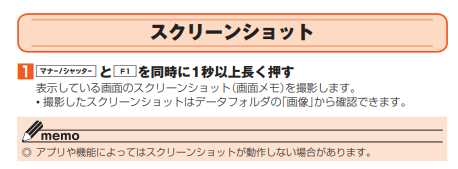
https://www.au.com/content/dam/au-com/support/service/mobile/guide/manual/kyf42/pdf/kyf42_torisetsu_shousai.pdf
本体側面の「マナー/シャッター」ボタンと本体下部のカスタマイズキーの「F1」ボタンを一緒に1秒以上長押しすることでスクリーンショットが撮影できますよ。
G’zOne TYPE-XXのスクショの方法
昔はカシオが展開していたタフネスケータイを京セラが引き継いだ根強い人気がある機種ですね。
アウトドアで便利な機能が搭載されており過酷な環境でも使用できることが売りですね。
G’zOneというのはカシオの人気腕時計G-SHOCKから来ていますよ。
ゴツいので好みはわかれますけどね。
スクリーンショットの撮影方法は取扱説明書の63ページに記載されています。
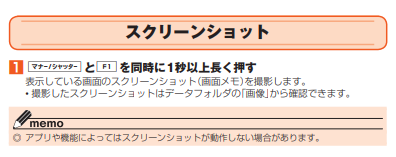
https://www.au.com/content/dam/au-com/support/service/mobile/guide/manual/gzone_type_xx/gzone_type_xx_torisetsu_shousai.pdf
京セラ製ということで操作方法はKYF42と同じですね。
本体側面の「マナー/シャッター」ボタンとカスタマイズキーの「F1」ボタンを一緒に長押しするとスクショが撮れます。
かんたんケータイライトKYF43のスクショの方法
シニア世代にわかりやすいガラホということで販売されているかんたんケータイですが、こちらも京セラ製となりますので操作方法は似ていると思いきや、残念ながら違いました(笑)
取扱説明書の106ページにありますが、ボタンがアイコンで表示されているのですが少し分かりにくいですね。
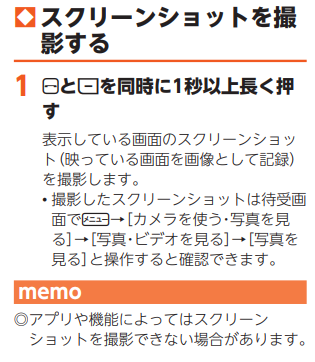
https://www.au.com/content/dam/au-com/support/service/mobile/guide/manual/kyf43/pdf/kyf43_torisetsu_shousai.pdf
「電話を切る」ボタンと本体右側面にある音量ボタンの「ー(マイナス)」ボタンを一緒に長押しするとスクショが撮影できます。
機種によって操作するボタンが違うのがややこしいですね。
ソフトバンクのガラホ(ケータイ)のスクショの方法
ソフトバンクでもガラホ(ケータイ)がありますね。
基本的にはドコモと機種が同じだったりしますので操作方法も似ていますよ。
かんたん携帯10/11のスクショの方法
旧型のかんたん携帯が「かんたん携帯10」で新型が「かんたん携帯11」になりますね。
かんたん携帯10の取扱説明書の41ページに記載されていました。
どちらの機種も操作方法は同じですよ。
「電話を切る」ボタンと本体側面にある「サイドボタン」を一緒に長押しするとスクリーンショットが撮影できますよ。
AQUOS ケータイ3/4のスクショの方法
新しい方がAQUOSケータイ4で古いほうが3です。基本的に操作方法は同じですね。
オンラインマニュアルで検索窓に「スクリーンショット」と入力すると出てきますよ。
スクリーンショットを撮る | AQUOS ケータイ3 オンラインマニュアル(取扱説明書) | ソフトバンク (softbank.jp)
スクリーンショットを撮る | AQUOS ケータイ4 オンラインマニュアル(取扱説明書) | ソフトバンク (softbank.jp)
「電話を切る」ボタンと本体下部のカスタマイズキーの「Ⅱ」を一緒に長押しするとスクリーンショットが撮影できます。
DIGNOケータイ3/4のスクショの方法
新しい機種がDIGNOケータイ4で旧機種が3です。
こちらも基本的に操作方法は一緒ですね。
スクリーンショットを撮る | DIGNO® ケータイ3 オンラインマニュアル(取扱説明書) | ソフトバンク (softbank.jp)
スクリーンショットを撮る | DIGNO® ケータイ4 オンラインマニュアル(取扱説明書) | ソフトバンク (softbank.jp)
本体下部のカスタマイズキーの「Ⅰ」と側面にある「マナー/シャッター」ボタンを一緒に長押しするとスクリーンショットが撮影できます。
povoより安く使える
モバイルWi-Fi♫
面倒な手続きも契約も全部無し!
【リチャージWiFi】がめちゃオススメ!

まとめ
如何でしたでしょうか?
基本的にはスクリーンショットの方法は取扱説明書に記載されています。
auの取扱説明書には目次にも「スクリーンショット」の項目がありますが、ドコモとソフトバンクの機種の取扱説明書には目次に「スクリーンショット」の項目がありません。
巻末の索引で検索するか、オンラインマニュアルで検索窓に「スクリーンショット」と入力することで撮影方法がわかります。
現在表示されている画面をそのまま写真として残すことができるスクリーンショットはメモとしても機器トラブルの状況説明でも利用すると便利ですよ。
基本的に何かのボタンを長押しすることでスクリーンショットが撮影できます。
とは言え、頻繁に使う機能でもないので使おうとするとどのボタンだったか忘れてしまうんですよね?
ですのでこのページを是非ブックマークに登録しておいて、忘れたらまた見に来てください。
またのご来場をお待ちしていますよ~~♫



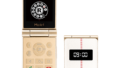

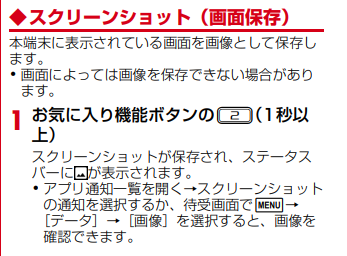






コメント